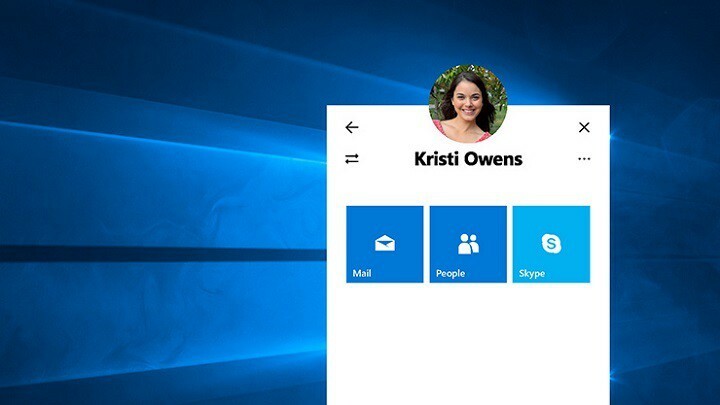- Amikor új okostelefonról próbál bejelentkezni a Spotify szolgáltatásba a Facebook segítségével, bejelentkezési hibát kaphat.
- Két megoldás létezik a probléma gyors kijavítására, és ebben a cikkben elmagyarázzuk.
- Csak hogy tudd, a Spotify nem hibamentes alkalmazás, és néhány kérdéssel és azok megoldásával foglalkozunk dedikált cikkünkben Spotify szakasz.
- További hibaelhárítási cikkek találhatók a cikkünkben Hibaelhárító központ.
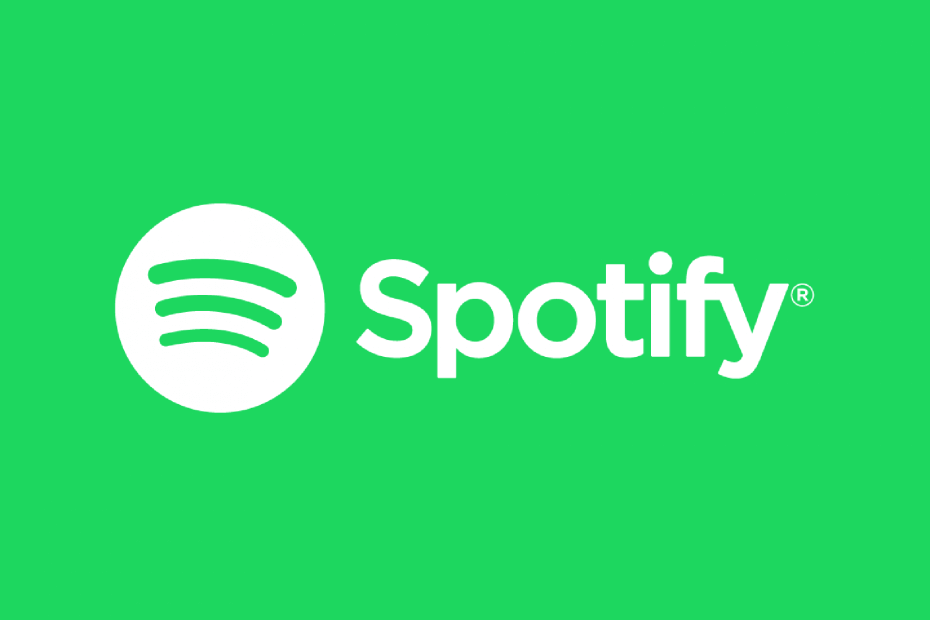
Ez a szoftver folyamatosan futtatja az illesztőprogramokat, így megvédi az általános számítógépes hibákat és a hardverhibákat. Ellenőrizze az összes illesztőprogramot most 3 egyszerű lépésben:
- Töltse le a DriverFix alkalmazást (ellenőrzött letöltési fájl).
- Kattintson a gombra Indítsa el a szkennelést hogy megtalálja az összes problémás illesztőprogramot.
- Kattintson a gombra Frissítse az illesztőprogramokat új verziók beszerzése és a rendszer hibás működésének elkerülése érdekében.
- A DriverFix alkalmazást letöltötte 0 olvasók ebben a hónapban.
Spotify jelenleg az egyik legnépszerűbb audio streaming platform, nagyon könnyen használható és bárhol elérhető. Használhat akár ingyenes, korlátozott tervet is Spotify vagy a prémium csomag, hirdetés nélküli, korlátlan hozzáféréssel a dalokhoz és a lejátszási listákhoz.
A Spotify kötelező a fiókhoz, ezért a szolgáltatások használatához fiókot kell létrehoznia a platformon. Vagy bejelentkezhet a Facebook vagy az Apple, ebben az esetben a szolgáltató hozzáférést kap néhány személyes adatához.
Amikor bejelentkezik a Facebook használatával, különösen egy új eszközön, néha megjelenik a hibaüzenet Facebook hiba történt. Kérlek próbáld újra.
Hogyan lehet megszabadulni a Spotify Facebook bejelentkezési hibájától?
1. Használja a Spotify eszköz jelszavát
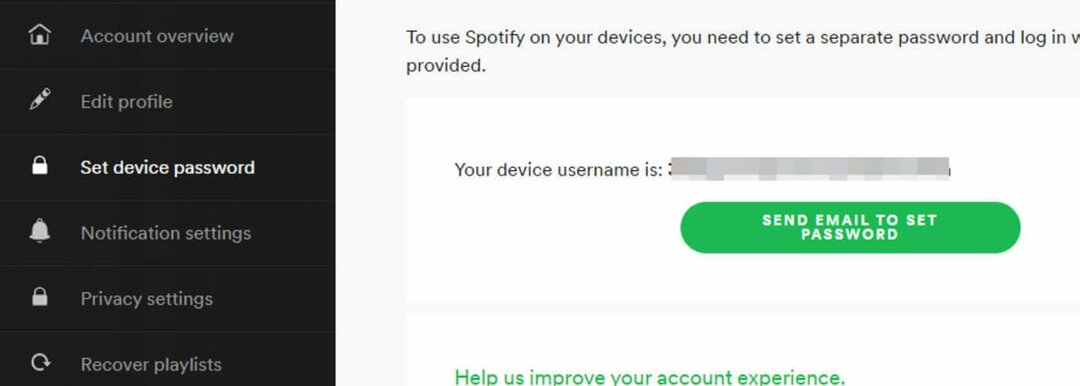
- Jelentkezzen be egy másik eszközről a Spotify szolgáltatásba a Facebook segítségével.
- Menj a Profil> Fiók> Az eszköz jelszavának beállítása.
- Használja a E-mail küldése a jelszó beállításához gomb.
- Másolja a felhasználónevet valahova.
E-mailt küldünk Önnek arra a címre, amelyet a Facebook bejelentkezéséhez használ. A felhasználónév és jelszó megadásával jelentkezzen be a Spotify-ba az új eszközzel.
2. Törölje az alkalmazást a Facebookról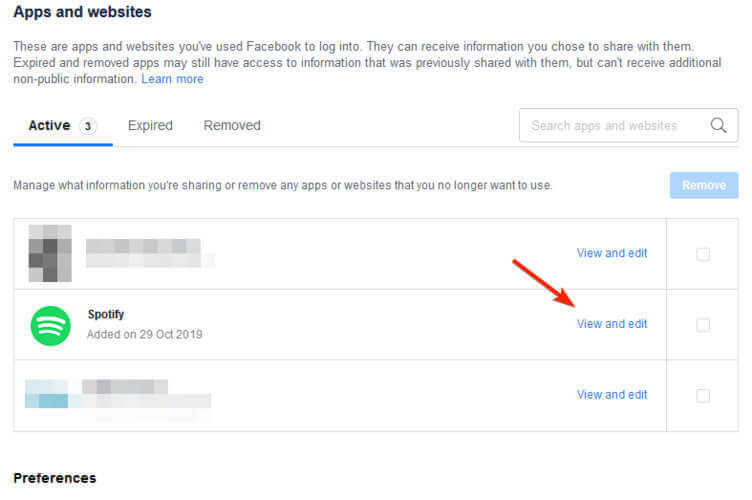
- Jelentkezzen be a Facebookra az új eszközön.
- Lépjen a fiók menübe> Beállítások.
- A bal oldali menüben válassza a lehetőséget Alkalmazások és webhelyek> keres Spotify> Szerkesztés> Törlés.
Ezután nyissa meg a Spotify alkalmazást, és próbálja meg újra bejelentkezni a Facebook használatával.
E két módszer egyike segít abban, hogy Facebook-fiókjával beléphessen a Spotify-ba anélkül, hogy el kellene távolítania és újratelepítenie az alkalmazást, mivel ez néha ajánlott.
Ha további javaslata van, kérjük, ossza meg velünk az alábbi megjegyzések részben.
Gyakran Ismételt Kérdések
Ha létrehozott egy Spotify-fiókot, akkor lépjen a hivatalos Spotify oldalra, és jelentkezzen be a hitelesítő adatokkal. Alternatív megoldásként használhatja Facebook vagy Apple fiókját is.
A Spotify megnyitása után egyszerűen kattintson a bejelentkezés lehetőségére a Facebook használatával. Győződjön meg róla, hogy teljesen biztonságban van-e az egyik használatával a 4 legjobb közösségi média védelmi szoftver.
Igen, van egy ingyenes terv, bizonyos korlátozásokkal, például a hirdetések megszakításával vagy a kötelező internetkapcsolattal. A szolgáltatás használatához fiókot kell létrehoznia a platformon is.